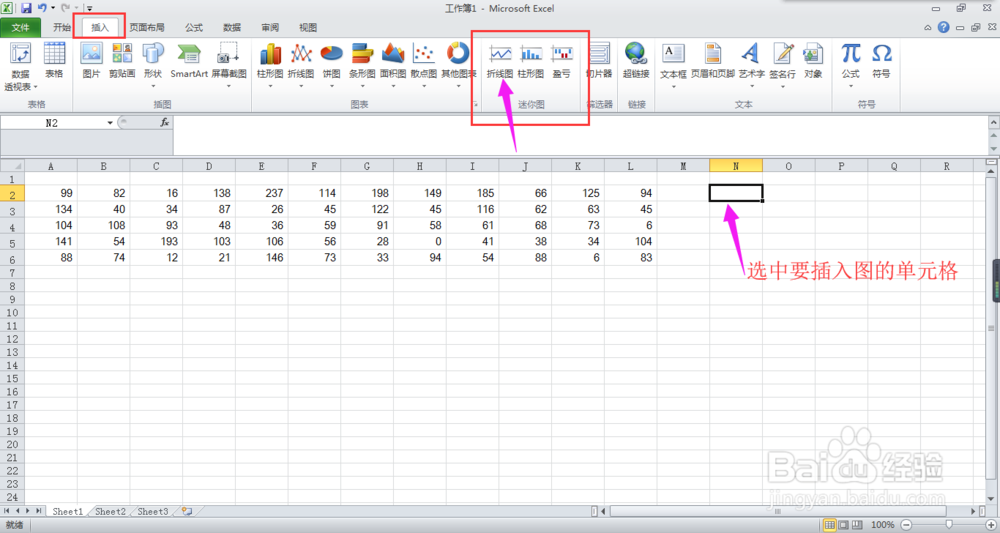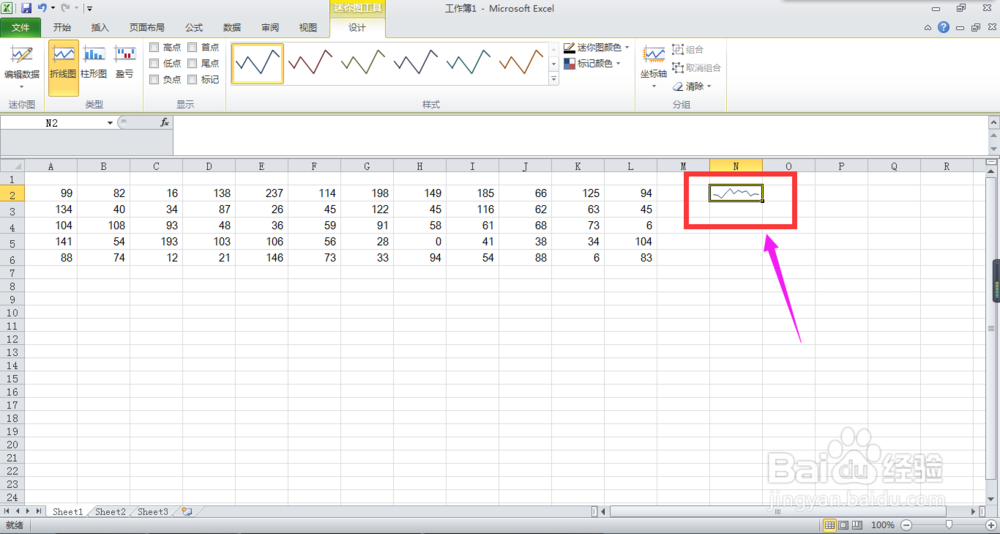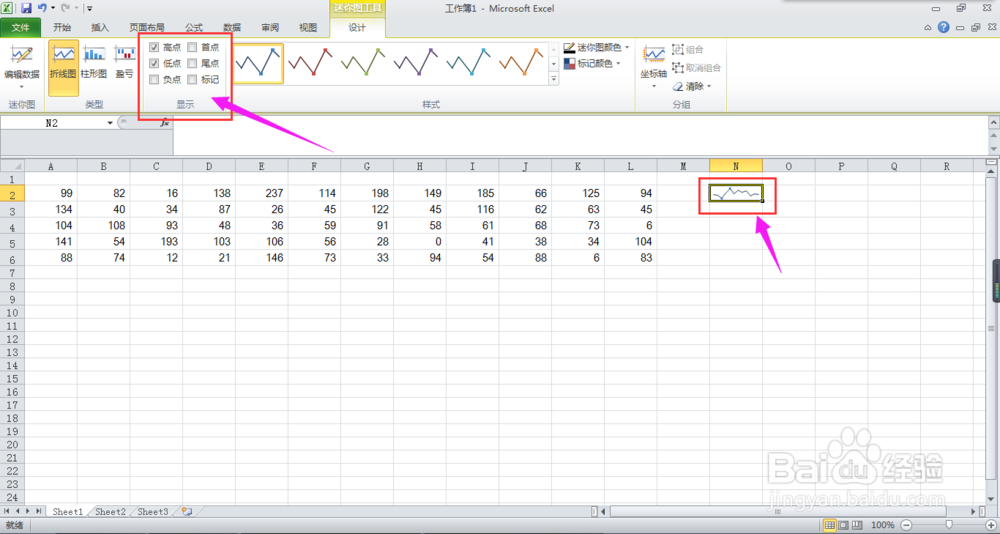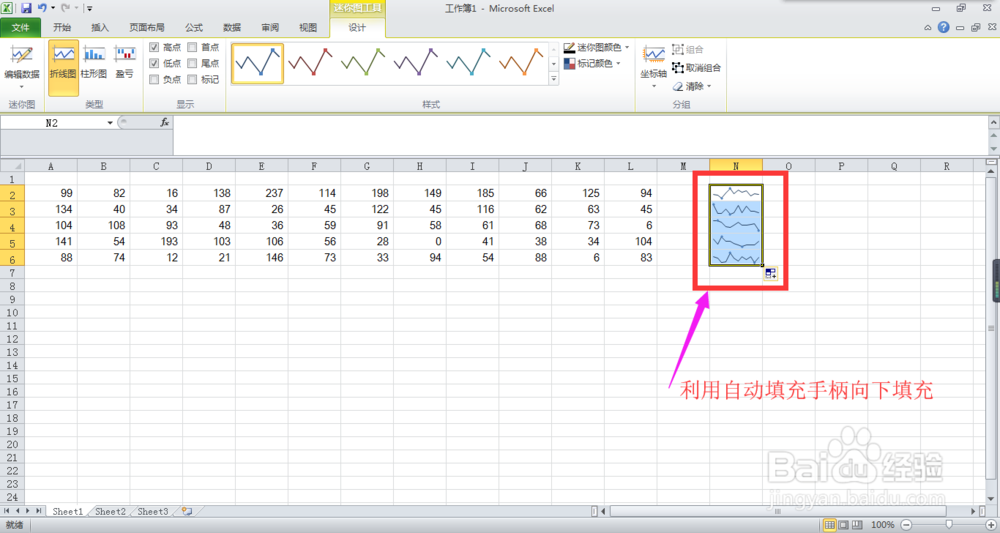如何在Excel单元格中创建并编辑迷你折线图
1、首先,在工作表中,选中要插入迷你折线图的单元格(比如这里选择N2单元格),点击【插入】选项卡下【迷你图】功能组中的【折线图】。
2、然后,会弹出【创建迷你图】对话框,在【数据范围】文本框中选中需要的数据区域(比如这里的A2:L2的单元格区域),其余设置默认,点击【确定】按钮,迷你折线图插入完成。
3、其次,点击该迷你折线图,会出现【迷你图工具】选项卡,在其中可对迷你折线图作出相应调整,使之满足需要。
4、比如:为迷你折线图标记最高点和最低点。选中该迷你折线图,在【显示】功能组中勾选【高点】以及【低点】,则在迷你折线图中就显示出数据的最高点以及最低点。
5、最后,利用该单元格右下角的自动填充手柄向下填充至N6单元格,则其余数据的迷你折线图也插入完成。
声明:本网站引用、摘录或转载内容仅供网站访问者交流或参考,不代表本站立场,如存在版权或非法内容,请联系站长删除,联系邮箱:site.kefu@qq.com。
阅读量:52
阅读量:32
阅读量:71
阅读量:76
阅读量:21